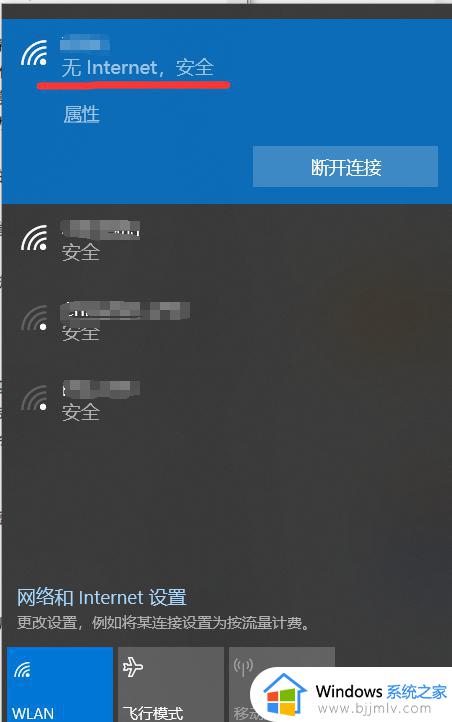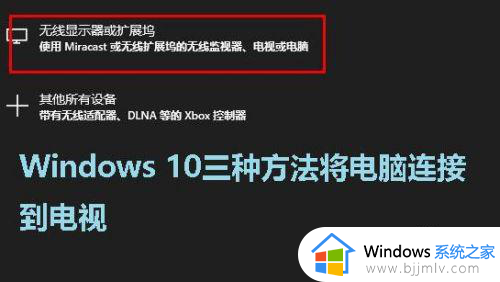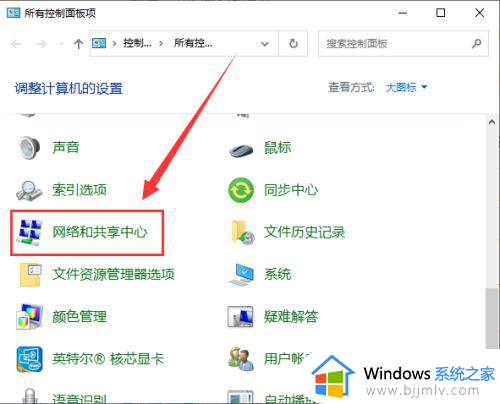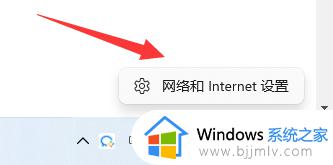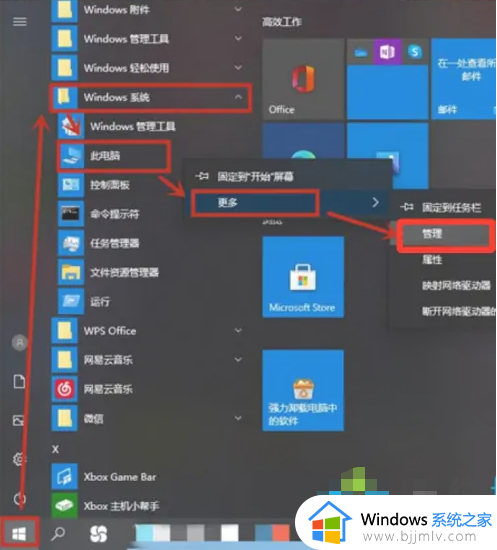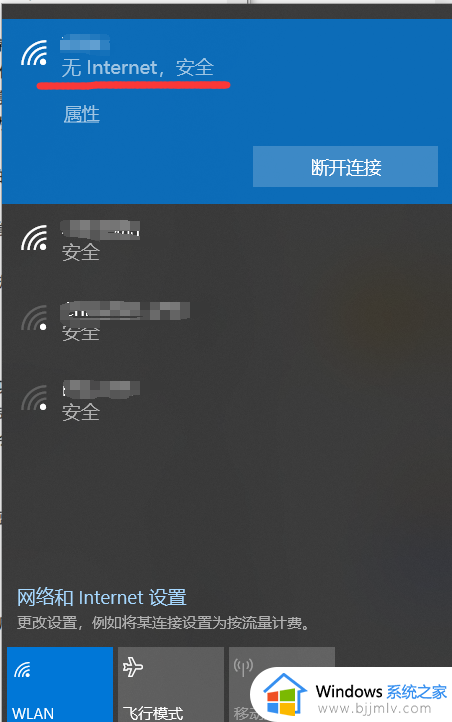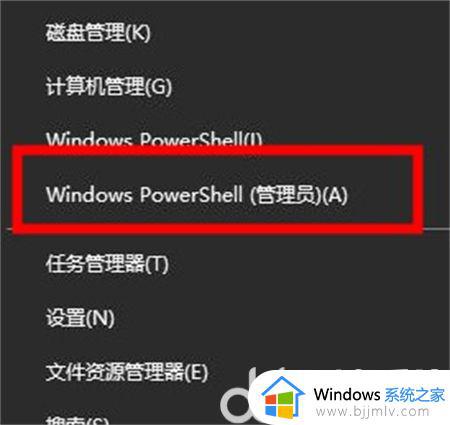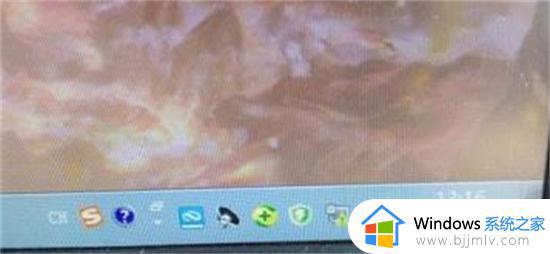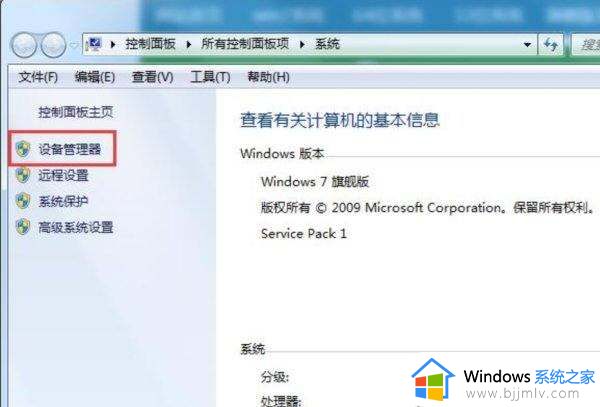电脑连接无线网络无法连接到网络解决方法
更新时间:2023-04-25 09:32:39作者:runxin
当前很多用户在使用电脑的时候,在无线网络覆盖的环境下也会通过无线wifi的方式来上网,可是近日有用户的电脑在连接无线网络的过程中,却出现了无法连接到网络的提示,面对这种情况应该怎么解决呢?今天小编就来教大家电脑连接无线网络无法连接到网络解决方法。
具体方法:
1、首先点击电脑左侧的【开始图标】,然后在弹出的上拉菜单中,点击【控制面板】,如下图所示。
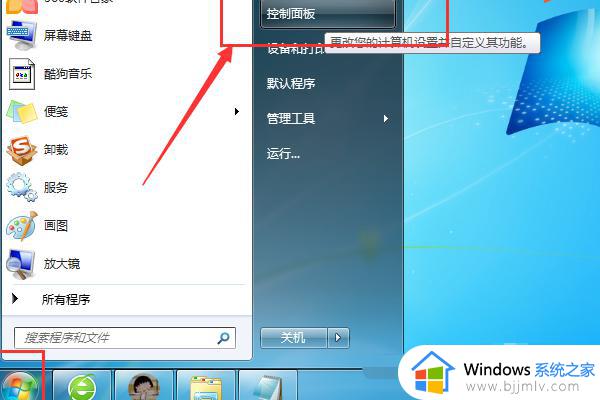
2、然后在电脑桌面上会弹出一个【控制面板】窗口,点击【网络和Internet】,如下图所示。
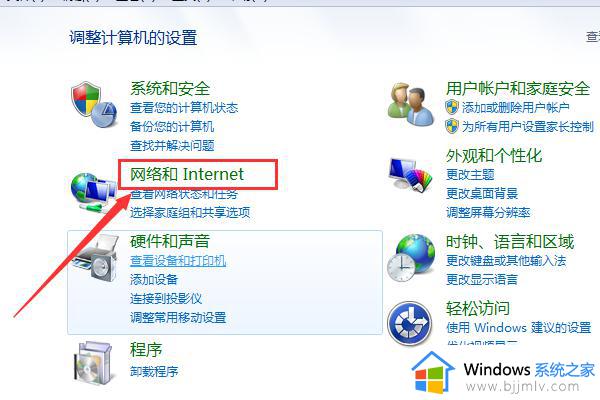
3、接下来点击右侧的【网络和共享中心】,如下图所示。
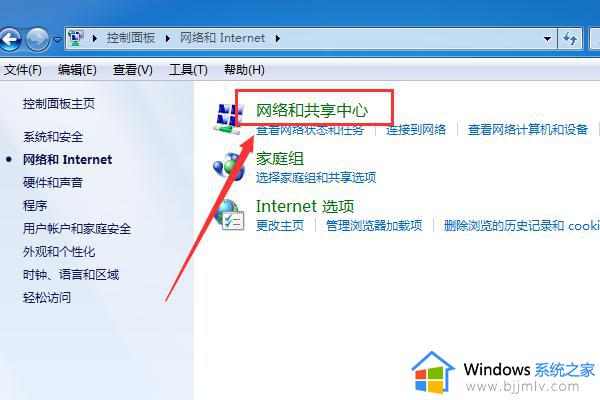
4、然后再点击左侧的【更改适配器】设置,如下图所示。
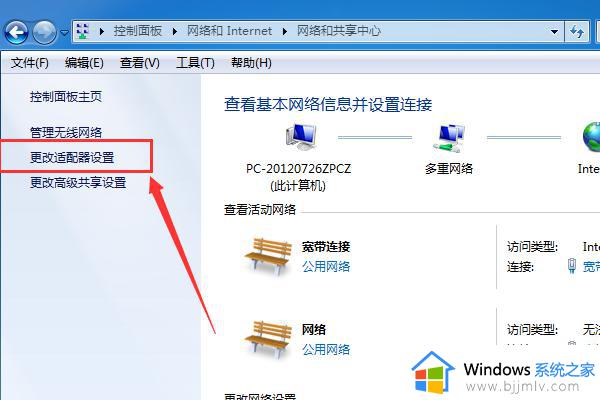
5、最后再看一下【无线网络连接】是否被禁用,如果“无线网络连接”的图标是彩色的就说明是启用的。或者右击【无线网络连接】即可查看是否启动,如下图所示;就代表启动了。
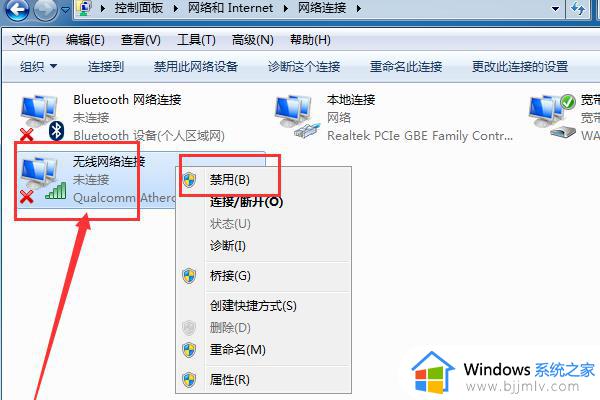
上述就是小编教大家的电脑连接无线网络无法连接到网络解决方法了,有遇到这种情况的用户可以按照小编的方法来进行解决,希望能够帮助到大家。